1.下载
官网地址中文版:https://visualstudio.microsoft.com/zh-hans/vs/
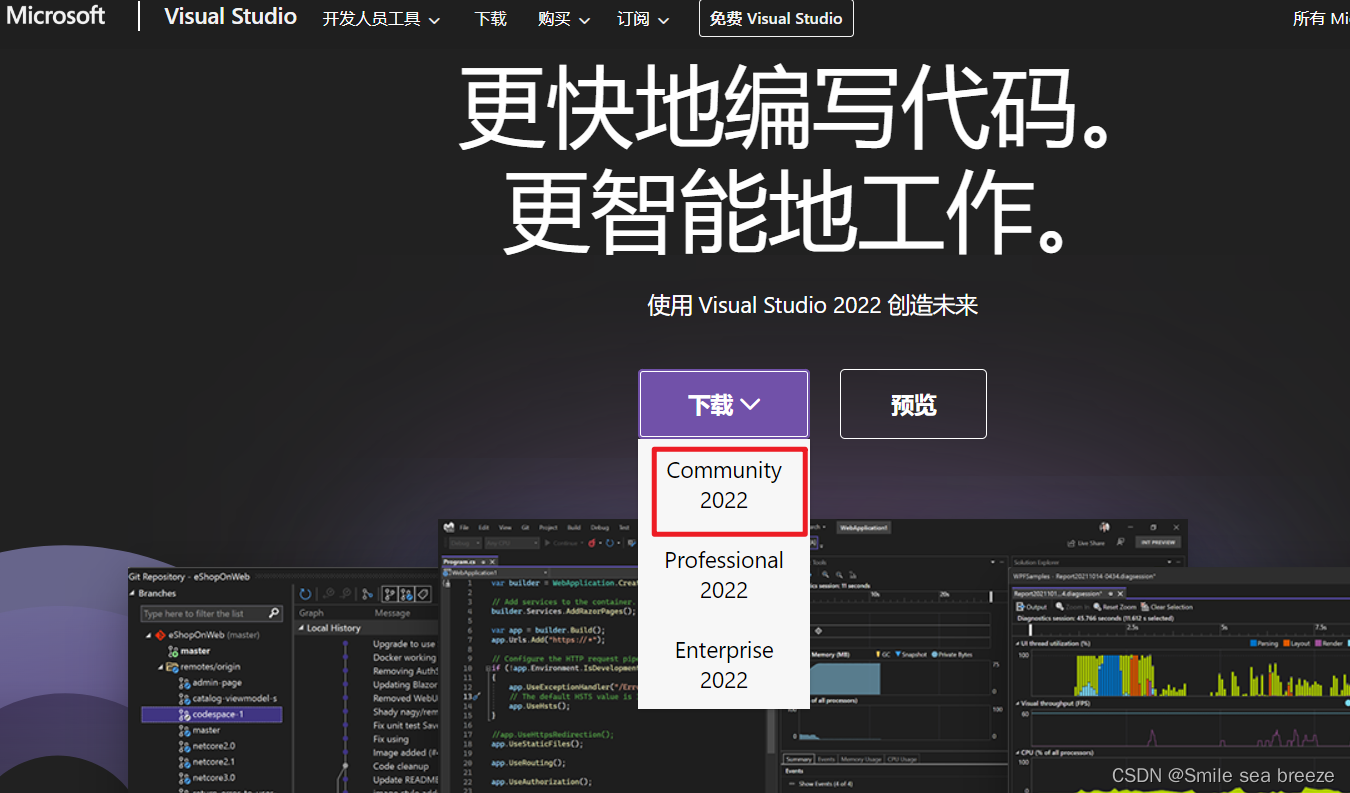
官网地址英文版:https://visualstudio.microsoft.com/downloads/
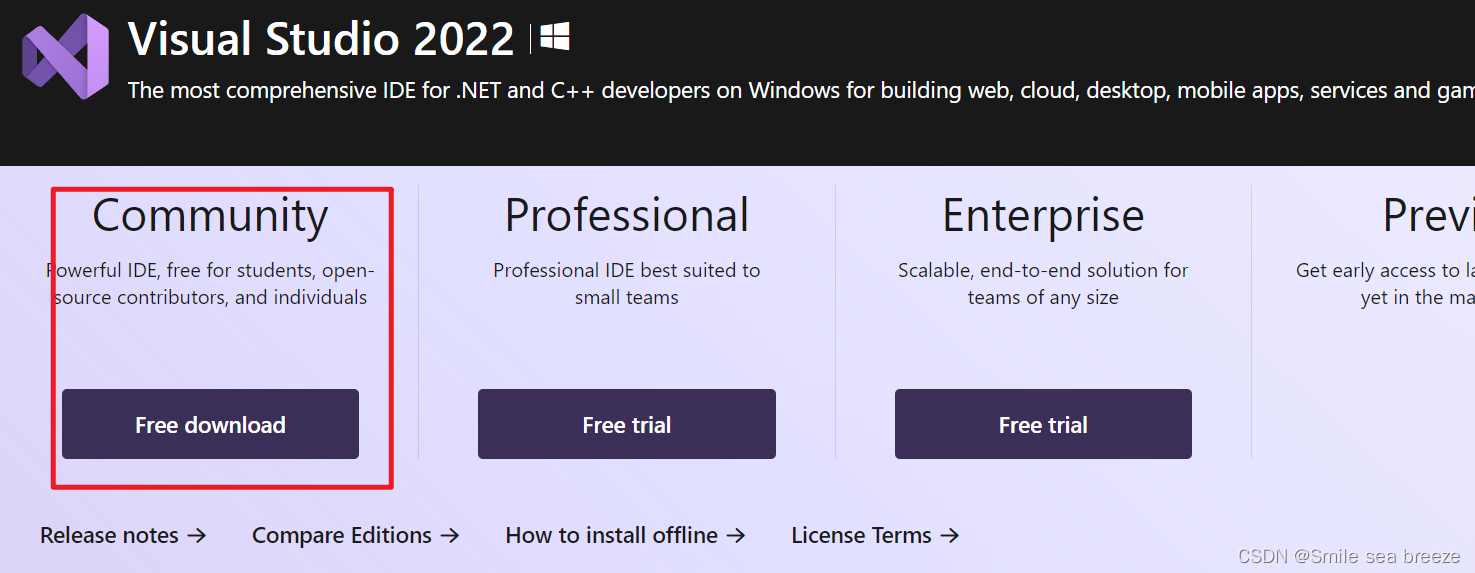
2.安装
1.下载后直接点解安装
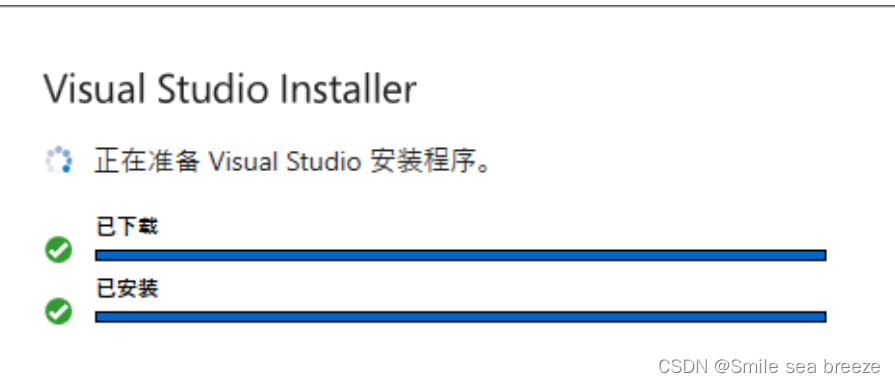
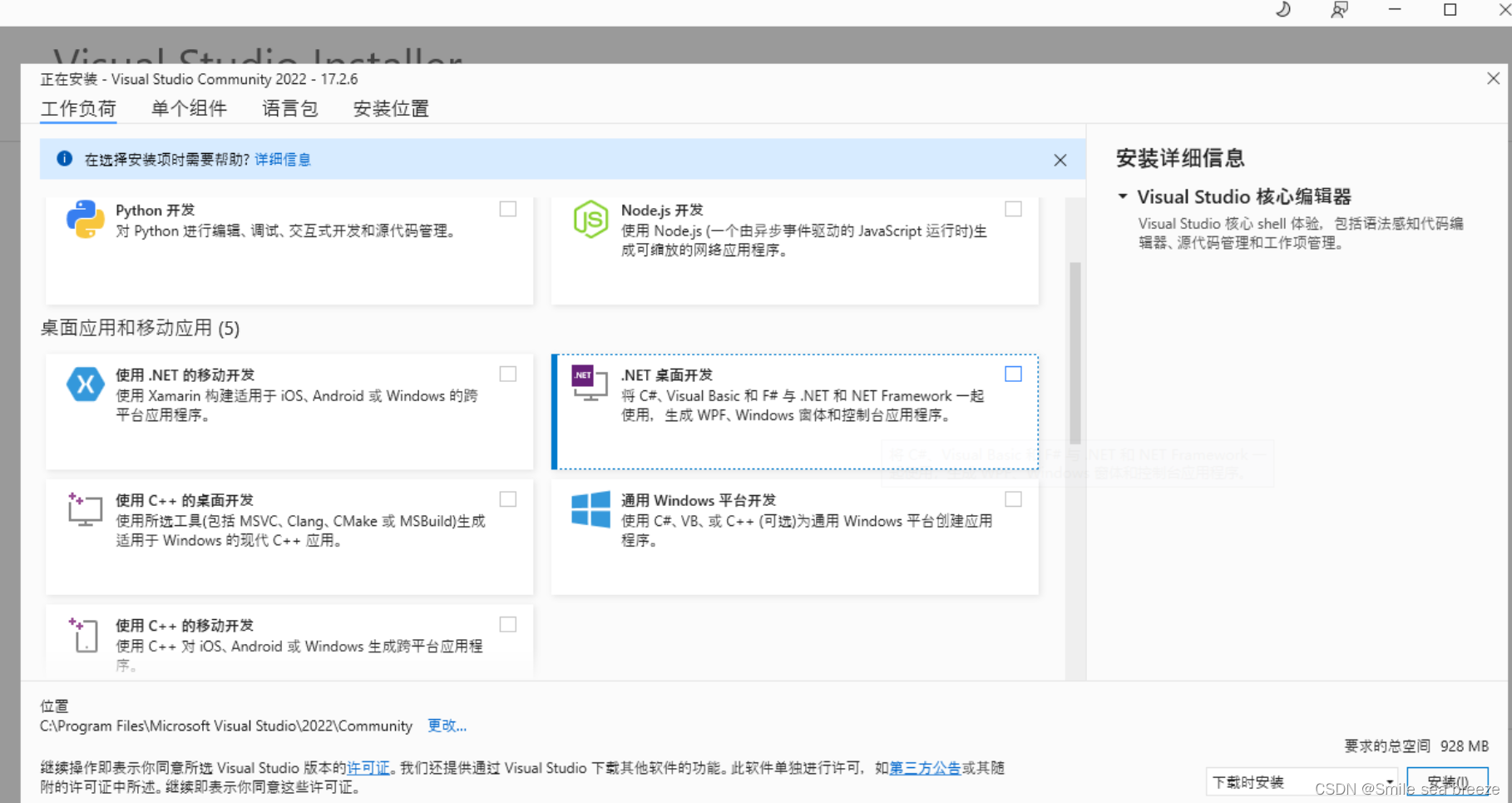
2.选择 .NET桌面开发
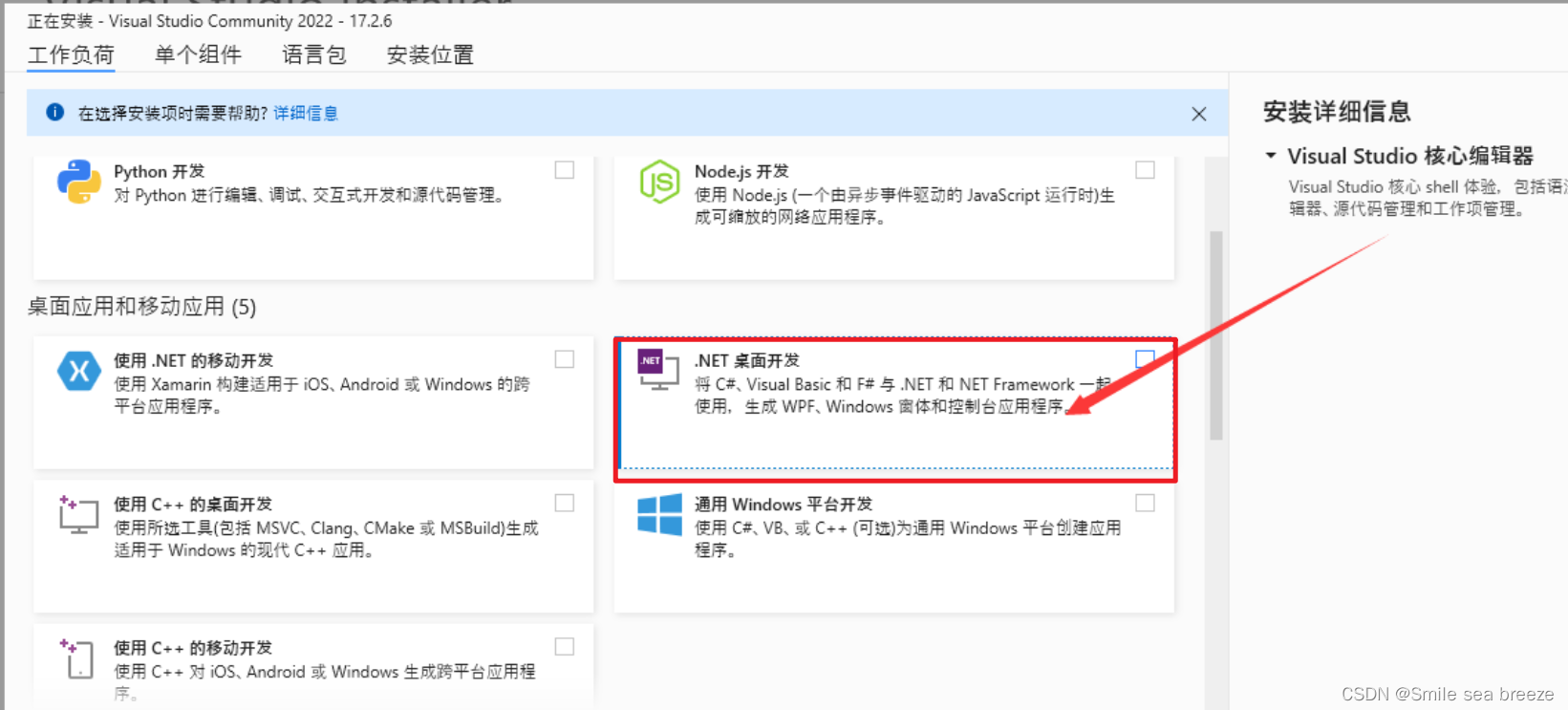
3.选择安装位置
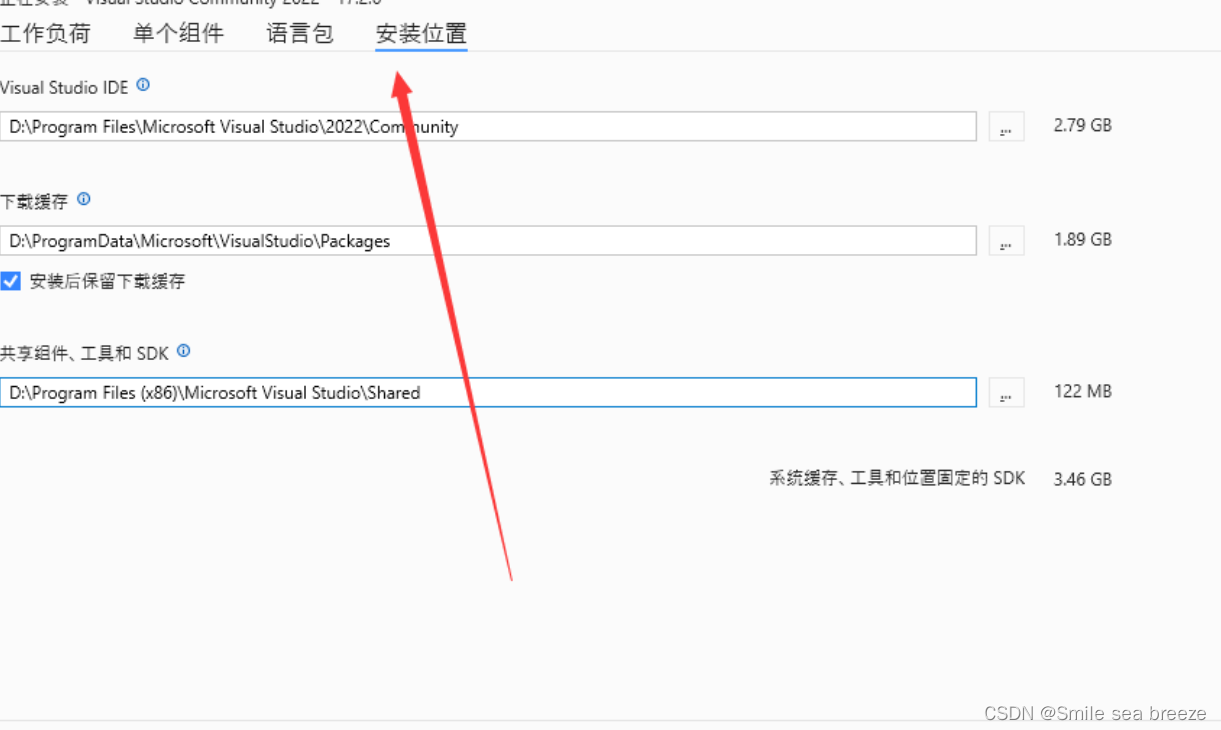
4.点击安装
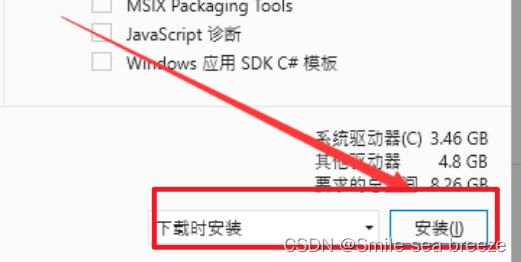
5.开发设置选择C#
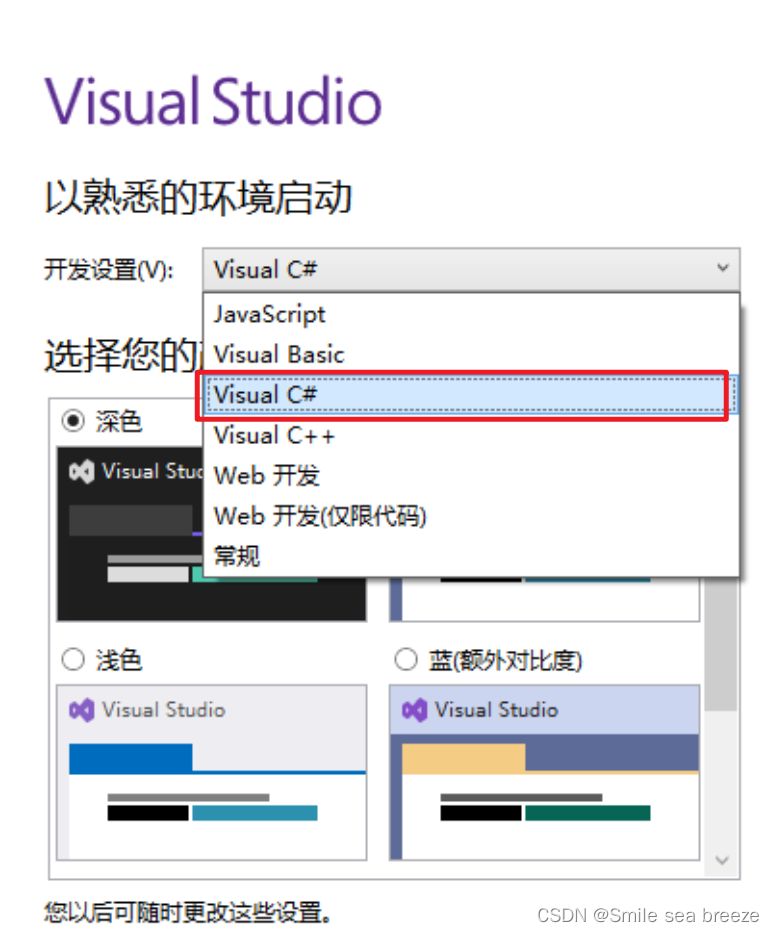
6.点击启动
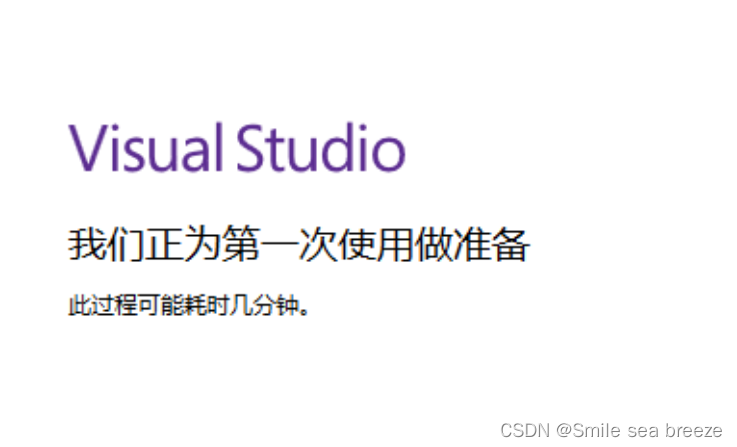
3.测试
英语版本和中文差不错,这里语言选择了英语,步骤几乎一样
1.创建
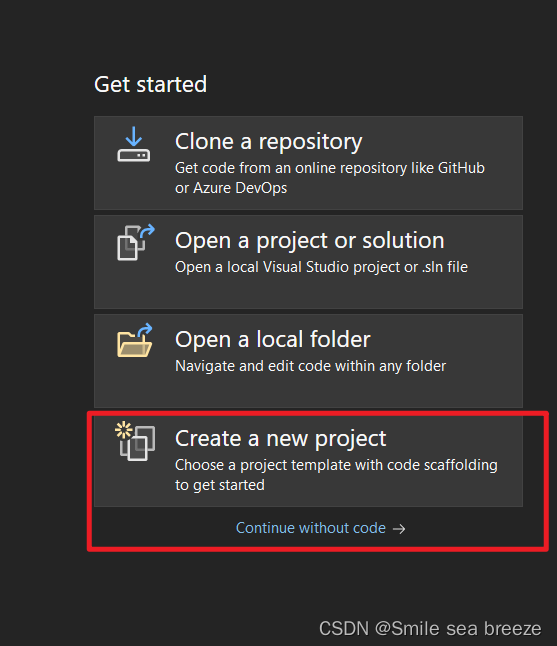
扫描二维码关注公众号,回复:
15730026 查看本文章


2.选择控制台应用,然后点击下一步
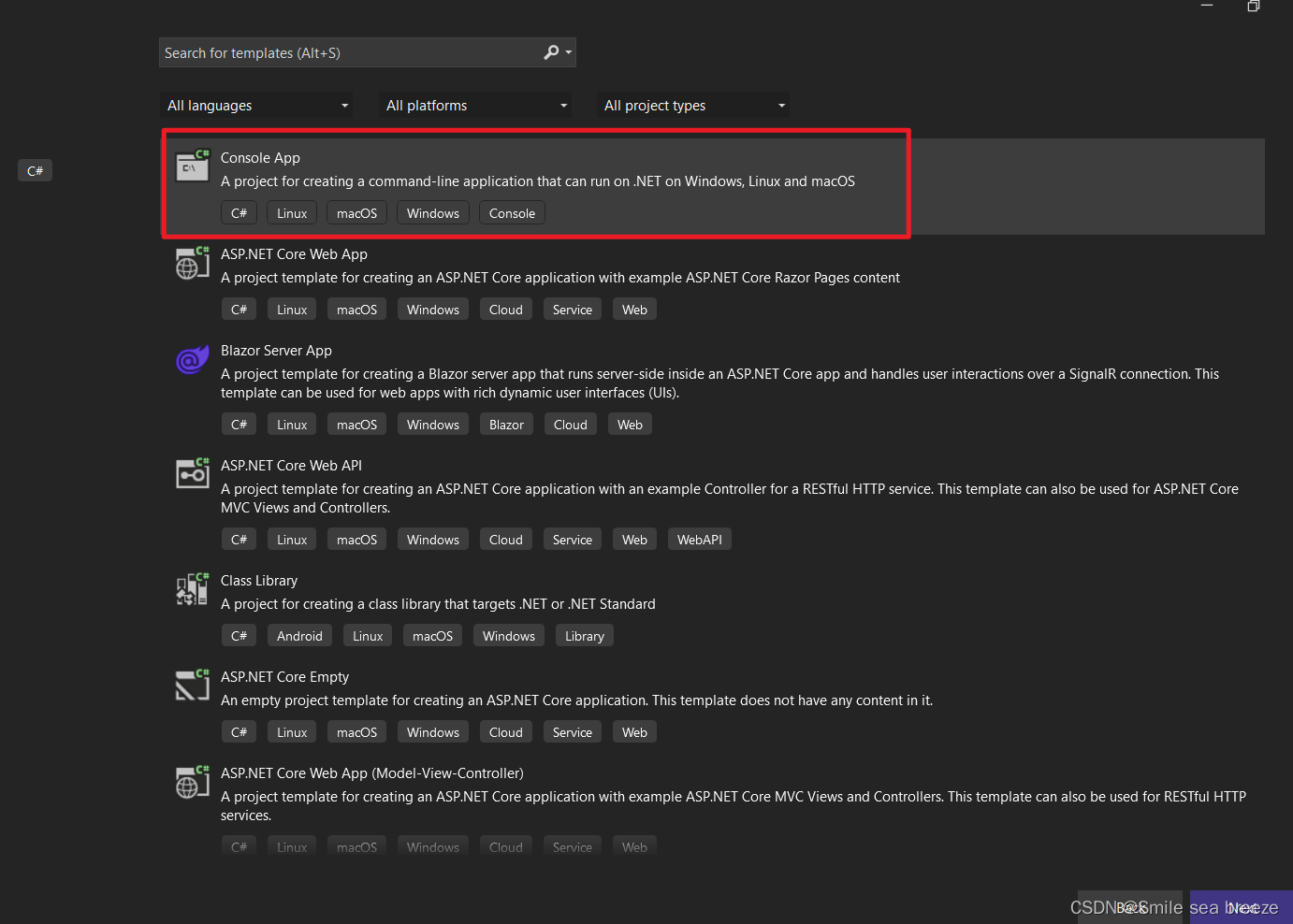
3.设置路径和文件名

4.输入
using System;
namespace MyApp // Note: actual namespace depends on the project name.
{
internal class Program
{
static void Main(string[] args)
{
Console.WriteLine("Hello World!");
}
}
}
5.运行
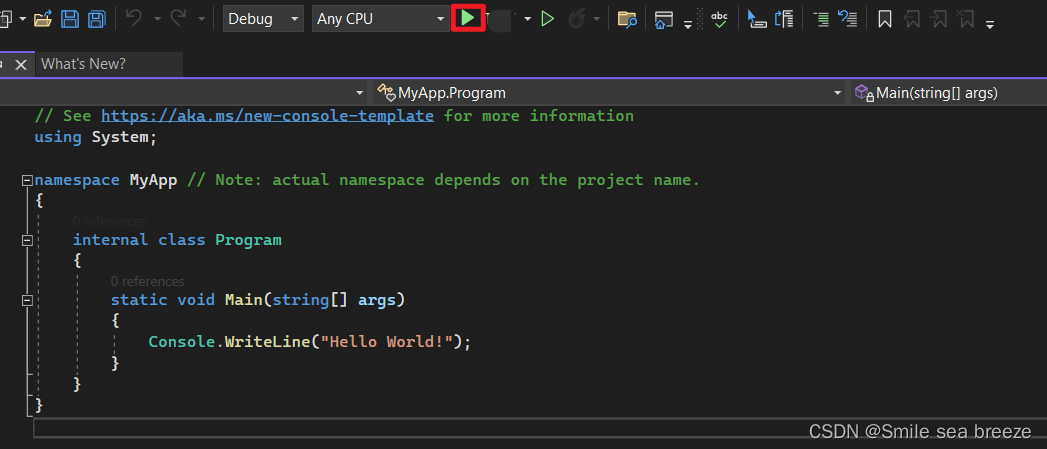
6.结果
